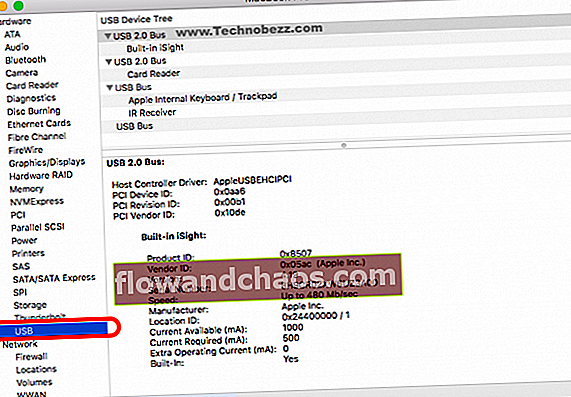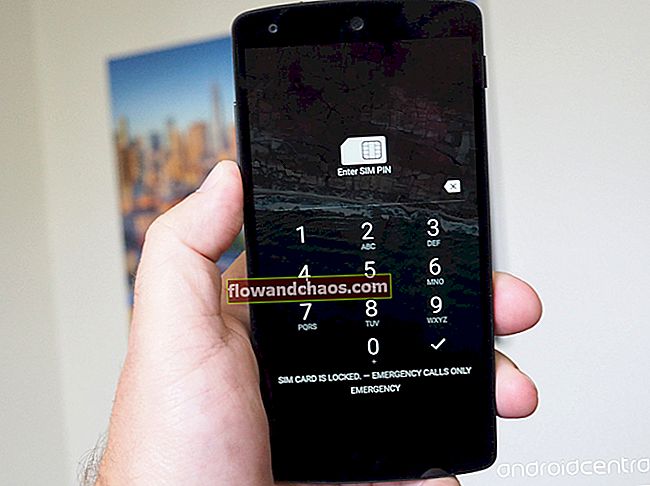Az iMac-et nem kifejezetten játék laptopnak tervezték, de ez nem azt jelenti, hogy nem lehet rajta játékokat játszani. Valójában sok érdekes macOS-játékkal játszhatsz, a stratégiától, a forgatástól kezdve a kalandjátékig. Akár csak alkalmi játékos vagy, vagy gyakrabban játszik velük, a Mac játékélményét új szintre emelheti. A játéktábla használata stratégiai vagy lövöldözős játékokban sokkal jobb, mint billentyűzet vagy egér használata. Számos játéktáblát találhat a piacon, de az egyik legjobb a Sony PS4 DualShock vezérlője. Hogyan kell használni a PS4 vezérlőt a Mac-en? Két egyszerű módszer létezik a vezérlő és a Mac csatlakoztatásához. Párosíthatja Bluetooth-on keresztül vagy mikro-USB-kábellel.
Lásd még: Hogyan állítsuk le a játékok összeomlását Mac-en
A PS4 vezérlő használata Mac számítógépén Bluetooth-on keresztül
A játékvezérlő Bluetooth-on keresztül történő csatlakoztatása nemcsak egyszerű, hanem jobb játékélményt is adhat. Legalább nem zavarja az USB-kábel játék közben. Íme a PS4 vezérlő használatának lépései a Mac számítógépen Bluetooth-on keresztül.
- Győződjön meg arról, hogy Mac számítógépén be van kapcsolva a Bluetooth. Kattintson a Bluetooth ikonra a Mac felső sávjában.
- Eközben a PS4 vezérlőn egyszerre nyomja meg a PS4 és a Megosztás gombokat. A vezérlő villog, és készen áll a Mac számítógéppel való párosításra.

- Kattintson ismét a Bluetooth ikonra, és válassza a Bluetooth-beállítások megnyitása lehetőséget.
- A Mac Bluetooth Bluetooth beállításainak megnyitása paneljén keresse meg a Vezeték nélküli vezérlő elemet, és kattintson a mellette lévő Csatlakozás gombra.
- Készen áll a PS4 vezérlő használatára a jobb játékélmény érdekében az Apple számítógépén.
2. módszer: Micro-USB kábel
Egyes felhasználók szeretnek játszani játékokat Mac-en a PS4 vezérlő vezeték nélküli használatával. De néha ez bizonyos játékoknál nem működik, vagy a Mac-jével vannak Bluetooth-problémák. Ha valamilyen oknál fogva a Mac Bluetooth-ja nem használható, hogyan lehet használni a PS4 vezérlőt a Mac-en, akkor? Próbáljon mikro-USB kábellel csatlakoztatni.
- Szerezzen be egy mikro-USB kábelt, amely a PS4 vezérlőhöz tartozik.
- Csatlakoztassa Mac-hez és a vezérlőhöz.
- A közepén lévő PS4 gomb megnyomásával kapcsolja be a PlayStation játéktáblát.
- Mac számítógépen kattintson az Apple logóra a bal felső képernyőn, majd kattintson az About this Mac elemre.
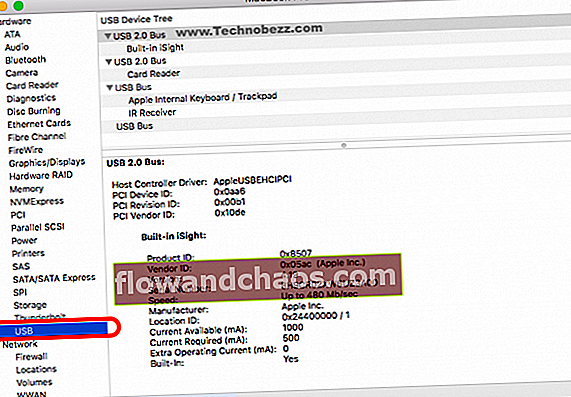
- Kattintson a Rendszerjelentés elemre, keresse meg és válassza az USB elemet.
- Az USB alatt keresse meg a Vezeték nélküli vezérlő elemet, és kattintson rá.